Windows10でカーソルジャンプまたはランダムに移動する問題を修正
公開: 2019-04-18
カーソルのジャンプまたはランダムな移動の修正:多くのユーザーは、Windows OSを更新した後、マウスのカーソルがランダムにジャンプしたり、時々自動的に移動し続けたりする問題に遭遇します。 これは、マウスを制御しなくても、マウスが自力で動いているように見えます。 このマウスの水平方向または垂直方向の動きは自動的にユーザーを悩ませますが、この問題を解決するために使用できるアプローチがあります。 この記事では、この問題を解決するためのさまざまなアプローチについて学習します。

コンテンツ
- Windows10でカーソルジャンプまたはランダムに移動する問題を修正
- 方法1:マウスのハードウェアを確認する
- 方法2:タッチパッドの遅延を変更する
- 方法3:タッチパッドを無効にする
- 方法4:マウスドライバーを更新する
- 方法5:ハードウェアとデバイスのトラブルシューティングを実行する
- 方法6:マルウェア対策でPCをスキャンする
- 方法7:マウスの感度を変更する
- 方法8:Realtek HD AudioManagerを無効にする
- 方法9:Windowsを更新する
Windows10でカーソルジャンプまたはランダムに移動する問題を修正
何か問題が発生した場合に備えて、必ず復元ポイントを作成してください。
方法1:マウスのハードウェアを確認する
システムに技術的な調整を加える前に、まずハードウェア、つまりマウスが期待どおりに機能しているかどうかを確認しましょう。 これを行うには、マウスを接続して別のシステムに接続し、マウスが正常に機能しているかどうかを確認します。 また、USBポートに損傷がないかどうかを確認してください。 マウスのボタンとワイヤーは無傷で、完全に機能しているかどうか。
方法2:タッチパッドの遅延を変更する
ラップトップを使用している場合は、タッチパッドを徹底的にチェックする必要があります。 ノートパソコンのタッチパッドと外部マウスがシステムのポインティングデバイスとして機能しているため、タッチパッドが問題を引き起こす可能性があります。 Windows 10でカーソルジャンプまたはランダムな移動を修正するために、マウスクリックが機能する前にタッチパッドの遅延を変更してみることができます。これを行うには、次の手順を実行します–
1.キーの組み合わせWindowsキー+ Iを使用して、 [設定]ウィンドウを開きます。
2.設定ウィンドウから「デバイス」を選択します。
![Windowsキー+ Iを押して[設定]を開き、[デバイス]をクリックします](/uploads/article/476/Bxn0jloaJsQdMWg3.png)
3.左側のウィンドウペインから[タッチパッド]を選択します。
4.オプションから遅延またはタッチパッドの感度を変更します。
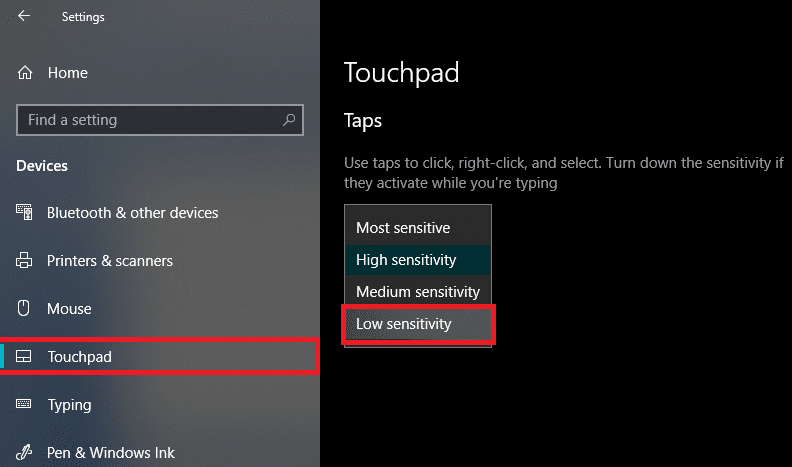
方法3:タッチパッドを無効にする
問題がマウスにあるかどうかを確認するには、ラップトップのタッチパッドを無効にして、問題がまだ残っているかどうかを確認する必要がありますか? 問題が解決しない場合は、タッチパッドをオンに戻すだけです。 これを行うための手順は次のとおりです–
1.Windowsキー+ Iを押して[設定]を開き、[デバイス]をクリックします。
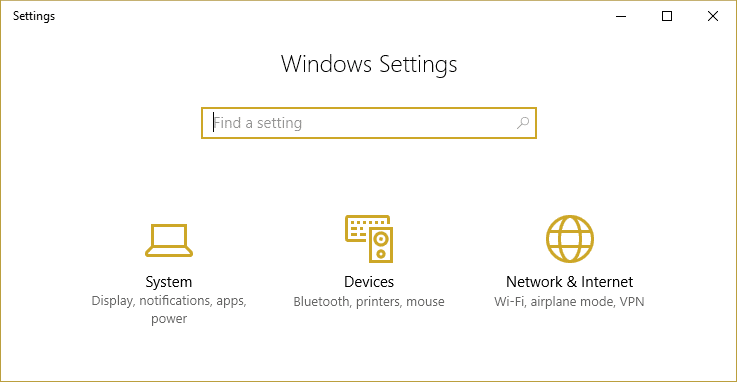
2.左側のメニューから[マウス]を選択し、[追加のマウスオプション]をクリックします。
![左側のメニューから[マウス]を選択し、[追加のマウスオプション]をクリックします](/uploads/article/476/gOTqh66i0ke6wJHQ.png)
3.ここで、[マウスのプロパティ]ウィンドウの最後のタブに切り替えます。このタブの名前は、デバイス設定、Synaptics、ELANなどの製造元によって異なります。
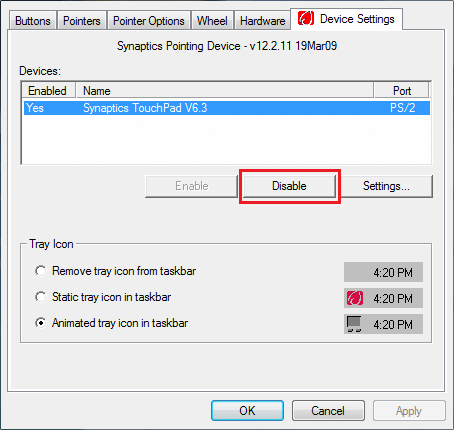
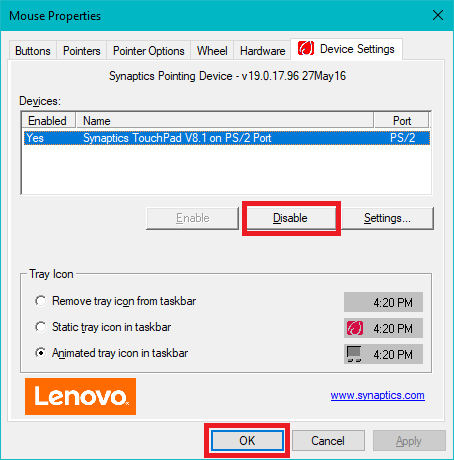
4.次に、デバイスを選択し、[無効にする]をクリックします。 「「
5. PCを再起動して、変更を保存します。
6.再起動後、マウスが自然に動く問題が修正されているかどうかを確認します。 含まれている場合は、タッチパッドを再度有効にします。 そうでない場合は、タッチパッドの設定に問題があります。
また
1.Windowsキー+ Iを押して[設定]を開き、[デバイス]をクリックします。
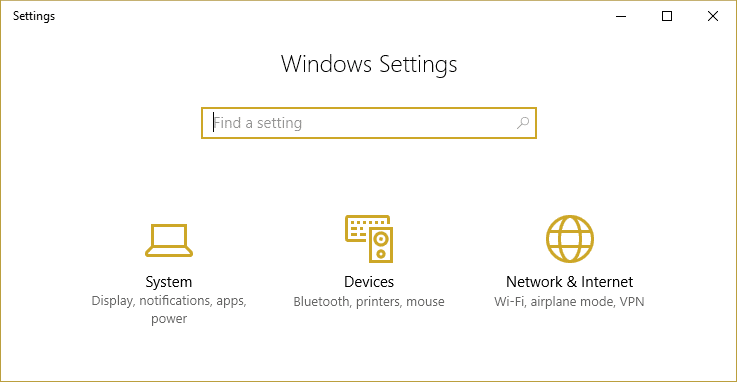
2.左側のメニューから[タッチパッド]を選択します。
3. [タッチパッド]で、[マウスが接続されているときにタッチパッドをオンのままにする]のチェックを外します。
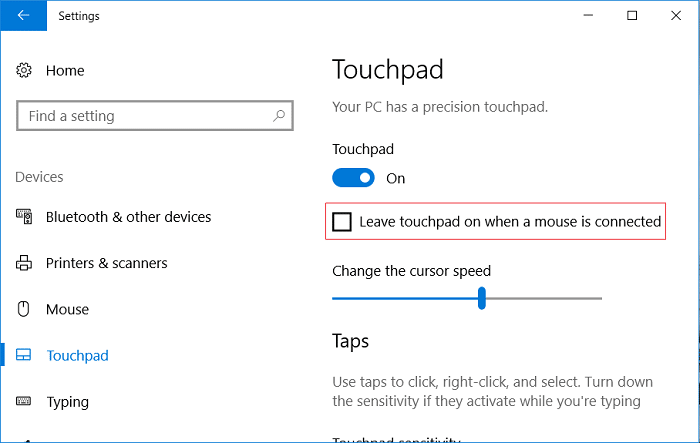
4. PCを再起動して、変更を保存します。
方法4:マウスドライバーを更新する
問題は、古いドライバーまたは破損したドライバーが原因である可能性があります。 したがって、このアプローチは、Windows10でカーソルジャンプまたはランダムな移動を修正するのにも役立ちます。
1.Windowsキー+ Rを押してから、 devmgmt.mscと入力し、Enterキーを押してデバイスマネージャーを開きます。
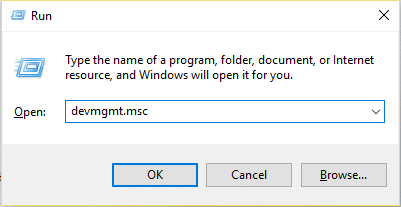
2.「マウスおよびその他のポインティングデバイス」を展開し、デバイスを右クリックして「ドライバの更新」を選択します。
![マウスを右クリックして、[ドライバの更新]を選択します](/uploads/article/476/DJDMFgmybb3cmSw7.png)
3.次に、インターネット上で更新されたドライバーを自動的に検索するオプション「更新されたドライバーソフトウェアを自動的に検索する」を選択します。
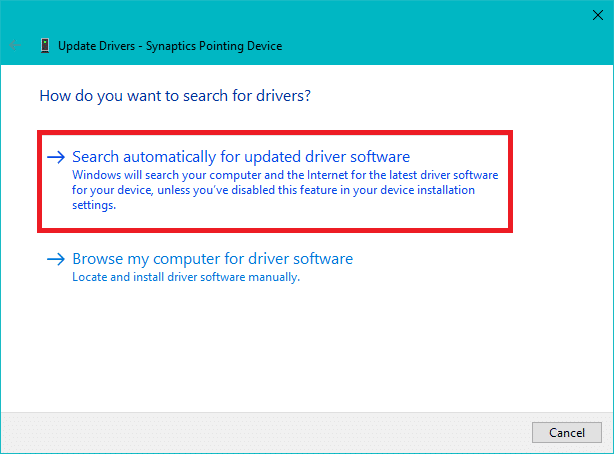
4.この検索が失敗した場合は、デバイスの製造元のWebサイトに手動でアクセスし、更新されたマウスドライバーを手動でダウンロードできます。
また
1.Windowsキー+ Xを押してから、デバイスマネージャーを選択します。
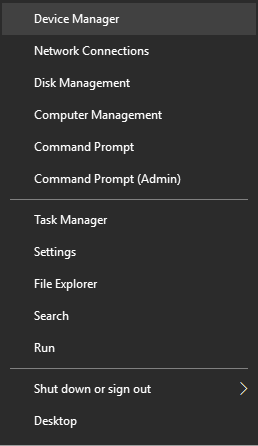
2.マウスおよびその他のポインティングデバイスを拡張します。
3.デバイスを右クリックして、[プロパティ]を選択します。
![HP Touchpadを右クリックして、[プロパティ]を選択します](/uploads/article/476/JXgybEokpzgiR7f5.png)
4. [ドライバー]タブに切り替えて、[ドライバーの更新]をクリックします。
![[HPドライバー]タブに切り替えて、[ドライバーの更新]をクリックします](/uploads/article/476/bWSpfmeFYLIOtaGd.png)
5.次に、[コンピューターの参照]を選択してドライバーソフトウェアを探します。
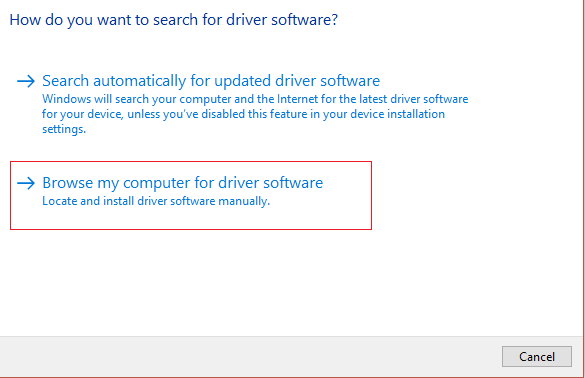

6.次に、[コンピューター上のデバイスドライバーのリストから選択します]を選択します。
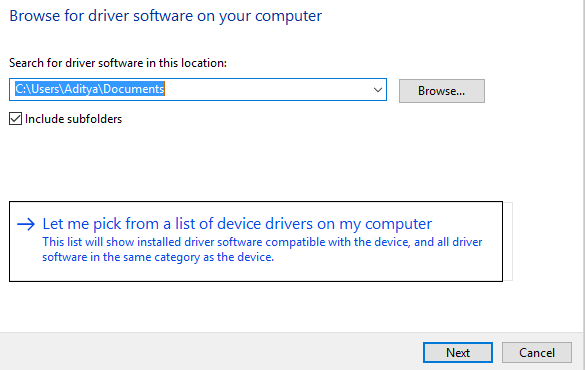
7.リストからHID準拠のデバイスを選択し、[次へ]をクリックします。
![リストからHID準拠のデバイスを選択し、[次へ]をクリックします](/uploads/article/476/beS1APws6TyrisIv.png)
8.ドライバをインストールしたら、PCを再起動して変更を保存します。
方法5:ハードウェアとデバイスのトラブルシューティングを実行する
1. [スタート]に移動して「コントロールパネル」と入力し、クリックして開きます。
![[スタート]に移動して「コントロールパネル」と入力し、クリックして開きます](/uploads/article/476/tCjGlCh3p9FXvNsr.png)
2.右上から[表示方法]を[大きなアイコン]として選択し、[トラブルシューティング]をクリックします。
![コントロールパネルから[トラブルシューティング]を選択します](/uploads/article/476/dBN2unVY0rOTsyUn.png)
3.次に、左側のウィンドウペインから[すべて表示]をクリックします。
![コントロールパネルの左側のウィンドウペインから、[すべて表示]をクリックします](/uploads/article/476/V2t0NqjwsmWGkE5o.png)
4.開いたリストから「ハードウェアとデバイス」を選択します。
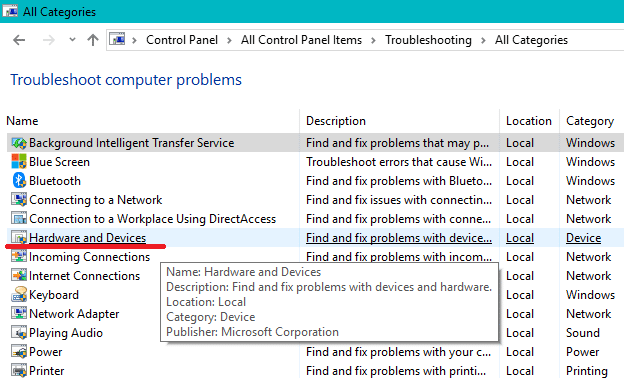
5.画面の指示に従って、ハードウェアとデバイスのトラブルシューティングを実行します。
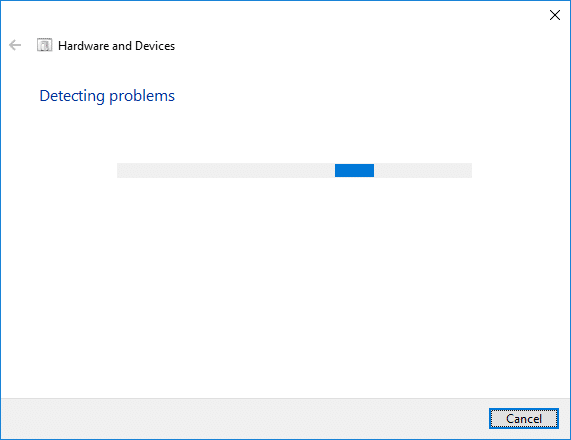
6.ハードウェアの問題が見つかった場合は、すべての作業を保存して、[この修正を適用する]オプションをクリックします。
![ハードウェアとデバイスのトラブルシューティングで問題が見つかった場合は、[この修正を適用]をクリックします](/uploads/article/476/D5rmQrBSd1eBOMgW.png)
カーソルジャンプまたはランダムな移動の問題を修正できるかどうかを確認し、修正できない場合は、次の方法に進みます。
方法6:マルウェア対策でPCをスキャンする
マルウェアは、マウスを含むさまざまなサービスやプログラムで多大な問題を引き起こす可能性があります。 マルウェアによって問題が発生する可能性は無限大です。 そのため、Malwarebytesやその他のマルウェア対策アプリケーションなどのアプリケーションをダウンロードしてインストールし、システム内のマルウェアをスキャンすることをお勧めします。 これにより、マウスが自動的に移動したり、カーソルがジャンプしたり、マウスがランダムに移動したりする問題が修正される場合があります。
1.CCleaner&Malwarebytesをダウンロードしてインストールします。
2. Malwarebytesを実行し、システムをスキャンして有害なファイルを探します。
![Malwarebytes Anti-Malwareを実行したら、[今すぐスキャン]をクリックします](/uploads/article/476/zDz3C7GCsSDOUTji.png)
3.マルウェアが見つかった場合、マルウェアは自動的に削除されます。
4.次にCCleanerを実行し、[クリーナー]セクションの[Windows]タブで、次のクリーニング対象の選択を確認することをお勧めします。
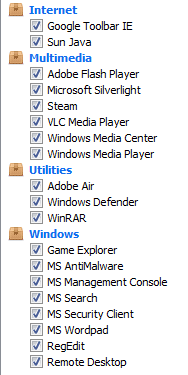
5.適切なポイントがチェックされていることを確認したら、[クリーナーの実行]をクリックして、CCleanerにコースを実行させます。
6.システムをクリーンアップするには、 [レジストリ]タブをさらに選択し、以下がチェックされていることを確認します。
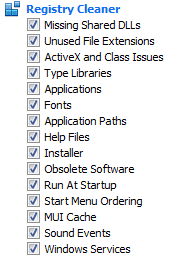
7. [問題のスキャン]を選択し、CCleanerにスキャンを許可してから、[選択した問題の修正]をクリックします。
8.CCleanerが「レジストリにバックアップの変更を加えますか? 」を選択します。
9.バックアップが完了したら、[選択したすべての問題を修正]を選択します。
10. PCを再起動して、変更を保存します。
方法7:マウスの感度を変更する
1.Windowsキー+ Iを押して[設定]を開き、[デバイス]をクリックします。
![Windowsキー+ Iを押して[設定]を開き、[デバイス]をクリックします](/uploads/article/476/Bxn0jloaJsQdMWg3.png)
2.左側のウィンドウペインから[マウス]を選択します。
3.次に、マウス設定ウィンドウの右端にある「追加のマウスオプション」をクリックします。
![左側のメニューから[マウス]を選択し、[追加のマウスオプション]をクリックします](/uploads/article/476/gOTqh66i0ke6wJHQ.png)
4.これにより、[マウスのプロパティ]ウィンドウが開きます。ここで、[ポインタオプション]タブに切り替えます。
5.モーションセクションの下に、スライダーが表示されます。 スライダーを高から中、低に動かして、問題が解決されているかどうかを確認する必要があります。

6. [適用]、[OK]の順にクリックして、変更を保存します。
方法8:Realtek HD AudioManagerを無効にする
Realtek HD Audio Managerは、システムオーディオを処理し、PCサウンドを機能させる役割を果たします。 ただし、このユーティリティプログラムは、システムの他のドライバを妨害する場合にも人気があります。 したがって、 Windows 10の問題でカーソルのジャンプやランダムな移動を修正するには、これを無効にする必要があります。
1. Ctrl + Shift + Escキーの組み合わせを同時に押して、タスクマネージャーを開きます。
2. [スタートアップ]タブに切り替えて、 Realtek HD Audio Managerを選択し、[無効にする]ボタンをクリックします。
![[スタートアップ]タブに切り替えて、RealtekHDオーディオマネージャーを無効にします](/uploads/article/476/mtkXOeQpoLpcrSyS.png)
3.これにより、システムの起動時にRealtek HD AudioManagerが自動的に起動しなくなります。
方法9:Windowsを更新する
1.Windowsキー+ Iを押して[設定]を開き、[更新とセキュリティ]アイコンをクリックします。
![Windowsキー+ Iを押して[設定]を開き、[更新とセキュリティ]アイコンをクリックします](/uploads/article/476/PFes5mztmey3WD7I.png)
2.次に、[更新ステータス]で[更新を確認]をクリックします。 「「
![[WindowsUpdate]で[更新の確認]をクリックします](/uploads/article/476/vsQZbjA9NpCfKnHV.png)
3. PCのアップデートが見つかった場合は、アップデートをインストールしてPCを再起動します。
おすすめされた:
- Windowsタスクマネージャー(GUIDE)でリソースを大量に消費するプロセスを強制終了する
- グループポリシーエディター(gpedit.msc)をWindows 10Homeにインストールする
- 電子メールのCCとBCCの違いは何ですか?
- 印刷スプーラーが停止し続けますか? これがそれを修正する方法です!
この記事がお役に立てば幸いです。Windows10でカーソルジャンプやランダムな移動を簡単に修正できるようになりましたが、このチュートリアルについてまだ質問がある場合は、コメントのセクションでお気軽にお問い合わせください。
